对于PPT,简洁有力是最重要的,文字的数量更是要遵循能少则少的原则。不过,如果是制作项目介绍和上课课件,就需要足够多的文字对专业名词进行解释。一页PPT放不下太多文字,那么滚动文本可以完美的解决这个问题。
滚动文本,就是在一个范围有限的文本框里插入大量的文字,在演示的时候通过滚动文字来进行说明。我们来看看效果:
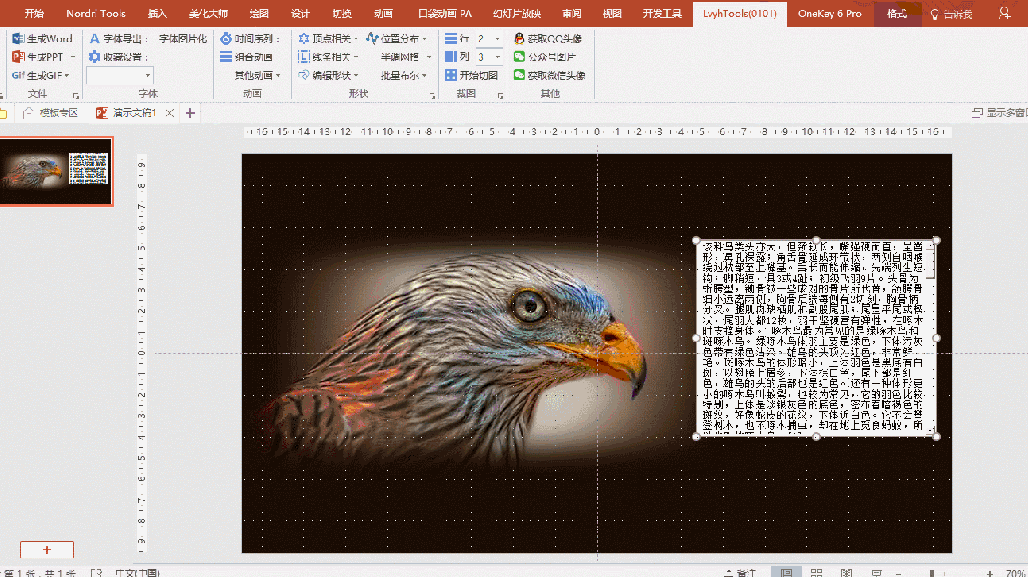
为了方便大家学习,我们先来一个机智的目录
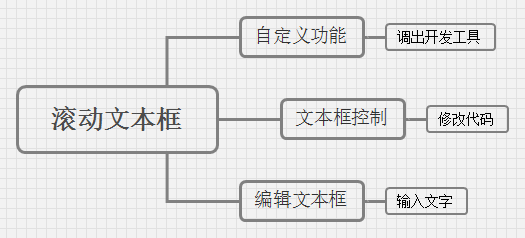
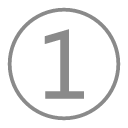
自定义功能
在PPT中,默认设置是没有显示开发工具的。所以,我们一步步来调出开发工具
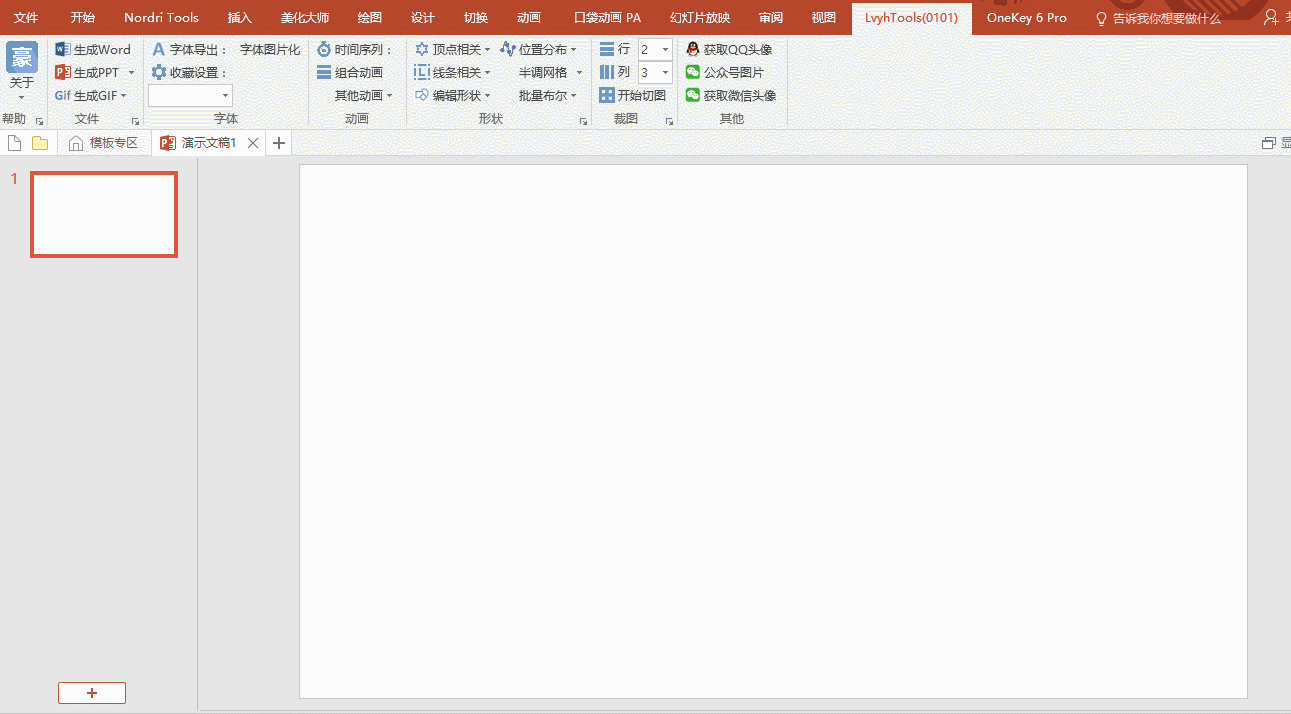
文件——选项——自定义功能区——自定义功能区——开发选项
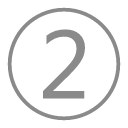
文本框控制
这一步是最为关键的,代码修准确才能得到我们想要的效果
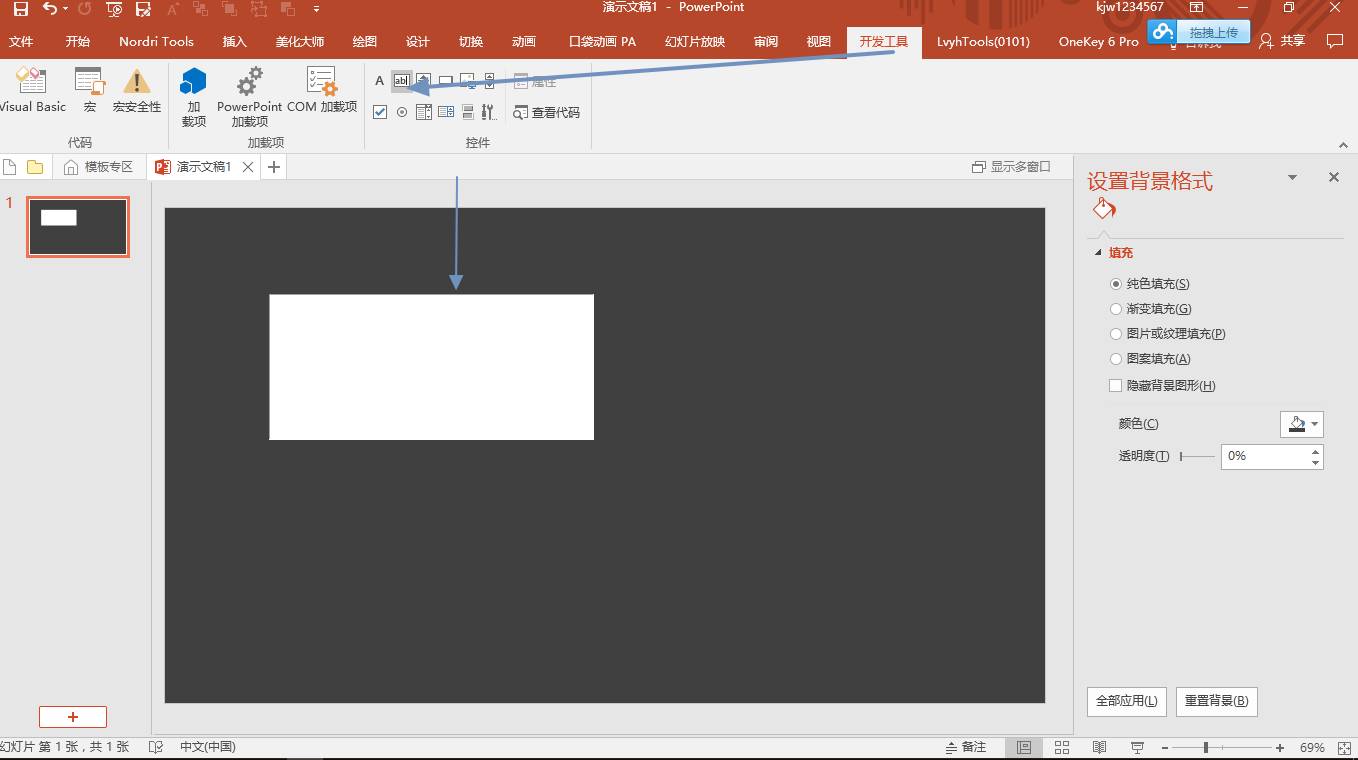
点击
开发工具——文本框控件
,接着在PPT上随意拖动生成一个文本框
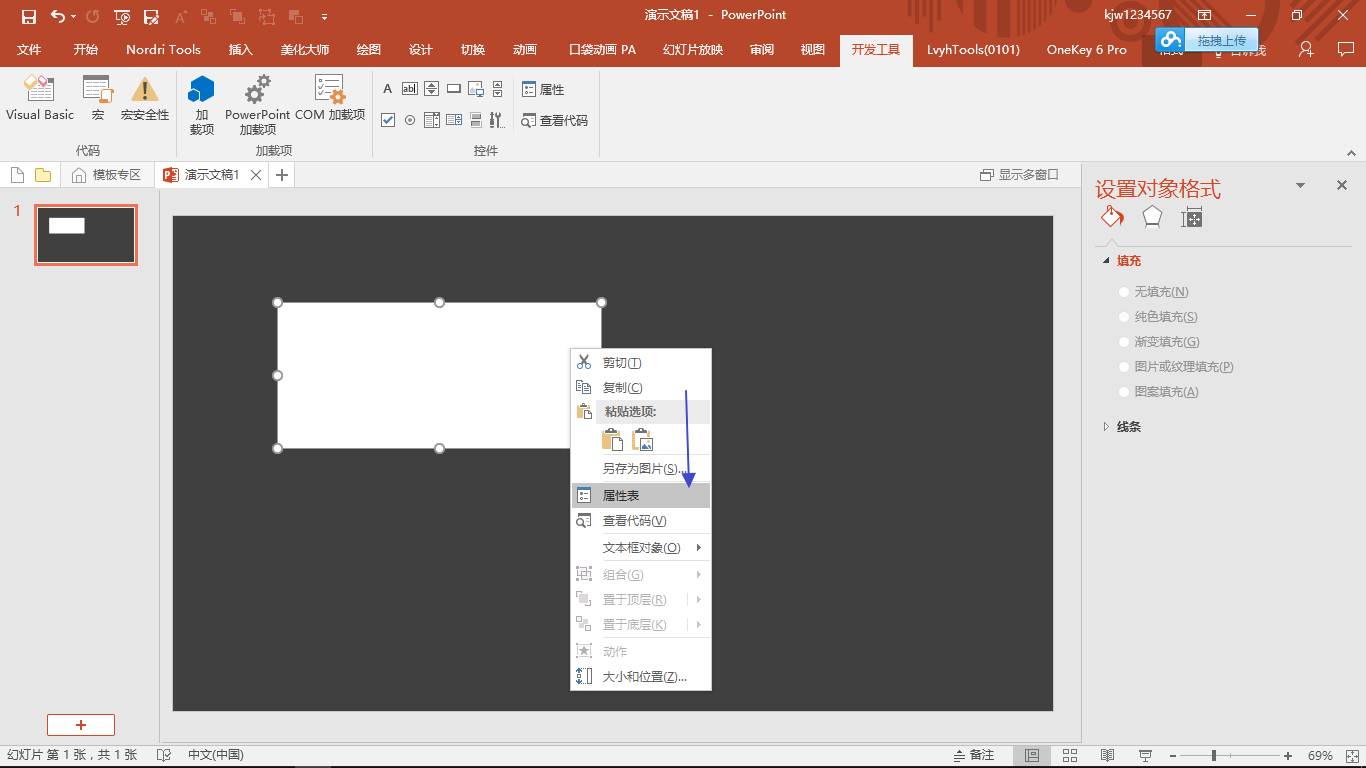
接着,右击文本框,选择
属性表
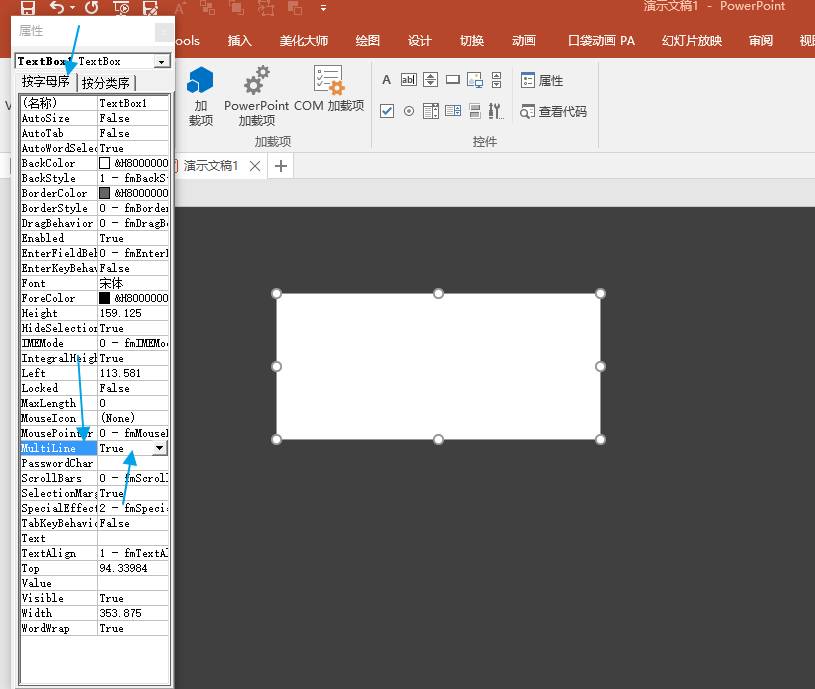
选择
按字母分类
,在Multiline右边选择True
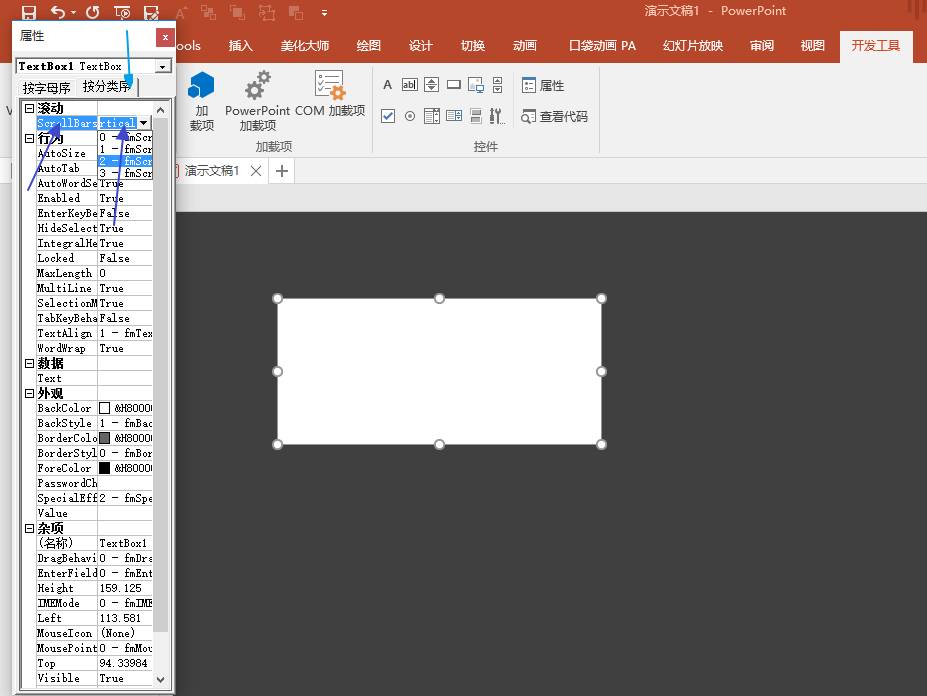
点击
按分类序
,选择第一行
第2种文本滚动方式
。设置完后,关闭属性框
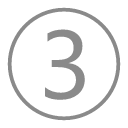
编辑文本
最后一步,我们输入所需要的文字就行啦
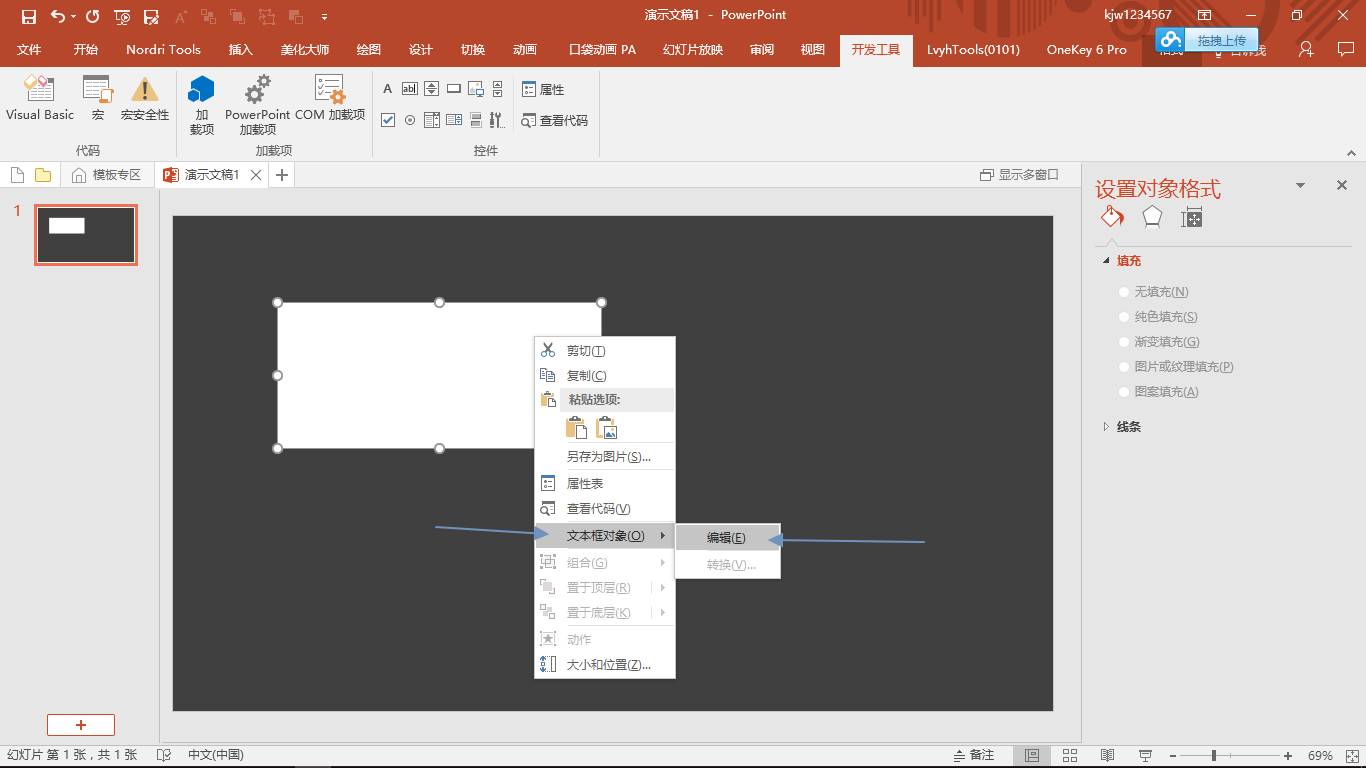
右击文本框,选择
文本框对象——编辑
,就能输入文字啦。
不过,有时小心双击了文本,出现了这样的界面
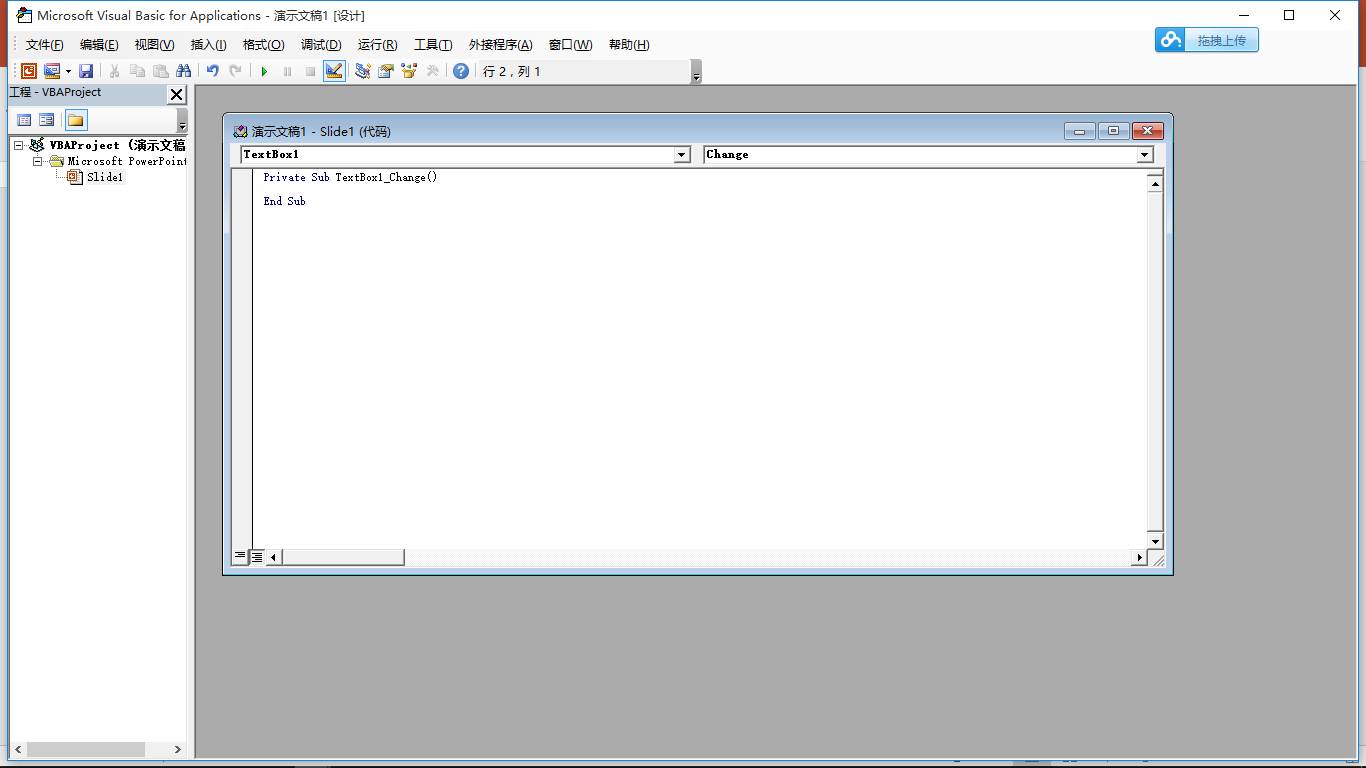
不用管,直接关掉就好
配上图片,设置好背景,就出现了文章开头的效果啦
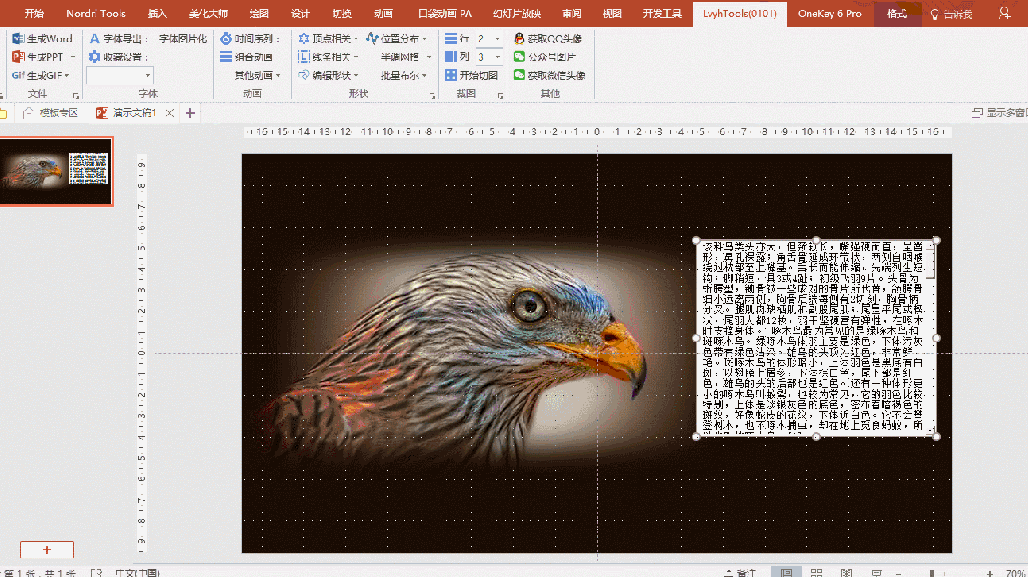
好啦,今天的教程就到这里。如果想对文本框控件进一步研究,可在公众号回复“
邝哥0
1
”,就可以获到一份关于文本框控件各个代码说明的PPT。
我是教程组最可爱的实习生,喜欢和有趣的人做最开心的事,我们下周再见。





